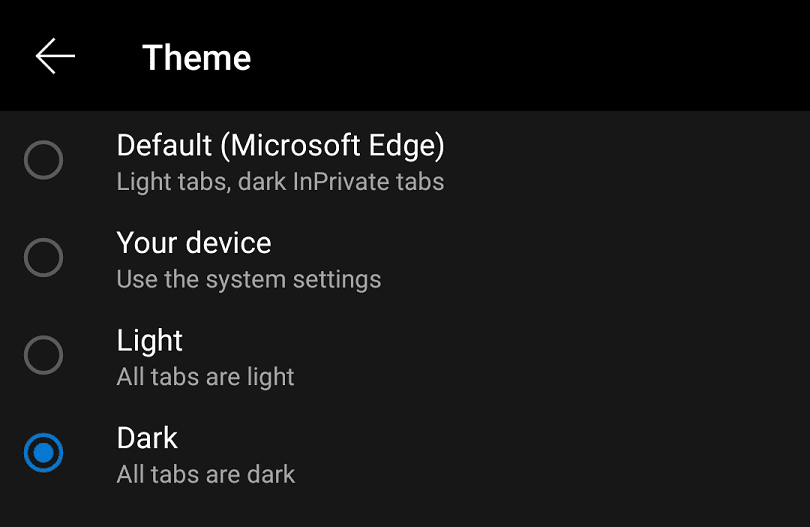Tamni način rada alternativna je tema za aplikacije i operativne sustave, koja zamjenjuje tradicionalne svijetle teme tamnijim bojama. Jedan od glavnih razloga za ponudu ove alternativne sheme boja je značajno smanjenje odsjaja sa zaslona pri korištenju telefona u mraku. Zaslon tamnije boje daje puno manje svjetla od svijetle boje, što uvelike olakšava vašim očima, što može spriječiti naprezanje očiju i olakšati spavanje.
Još jedna prednost tamnog načina rada je ta što uređaji s OLED ili AMOLED zaslonima mogu koristiti manje energije. Na tim uređajima sami pikseli proizvode svjetlo, a ne filtriraju pozadinsko osvjetljenje, kao na tradicionalnim LCD zaslonima. Kod ovih vrsta zaslona, prikaz tamnih boja ima nižu potrošnju energije od svjetlijih boja. Prikazivanje crne čak i omogućuje potpuno isključivanje piksela, dodatno smanjujući potrošnju energije. Korisnici uređaja s OLED ili AMOLED zaslonom mogu vidjeti mjerljivo poboljšanje trajanja baterije dok je tamni način rada omogućen na cijelom uređaju.
Kako omogućiti tamni način rada u Edgeu
Da biste omogućili tamni način rada u pregledniku Edge za Android, morate otvoriti postavke u aplikaciji. Da biste to učinili, prvo ćete morati dodirnuti ikonu s trostrukom točkom u sredini donje trake.

U gornjem desnom kutu skočne ploče koja se otvara dodirnite ikonu zupčanika s oznakom "Postavke" da biste otvorili postavke u aplikaciji.

Zatim dodirnite prvu opciju na popisu, onu s oznakom "Izgled".

U postavkama izgleda dodirnite "Tema" za upravljanje temom aplikacije.
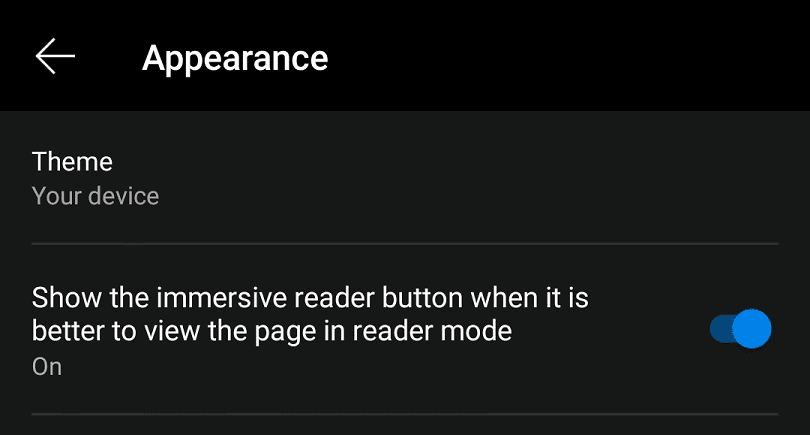
Dostupne su četiri zadane opcije teme, vaš uređaj, svijetla i tamna. "Zadano" koristi svijetlu temu za normalne kartice i tamnu temu za kartice "InPrivate" (naziv Edgea za anonimni način rada). "Vaš uređaj" odgovara temi vašeg uređaja, pa ako imate omogućenu mračnu temu sustava, tada će se aktivirati tamni način rada. "Svjetlo" koristi svijetlu temu za sve kartice, dok "Tamno koristi tamnu temu za sve kartice.
Da biste omogućili tamni način rada u cijeloj aplikaciji, odaberite "Tamno" da bi se tema odmah promijenila.